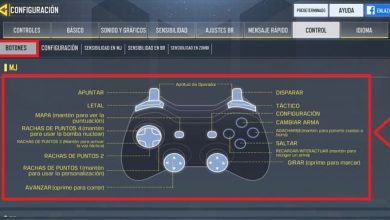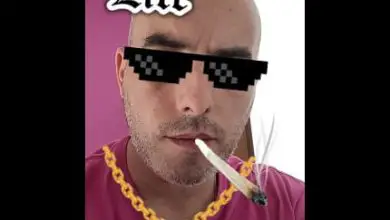Come fare brainstorming in Visio passo dopo passo
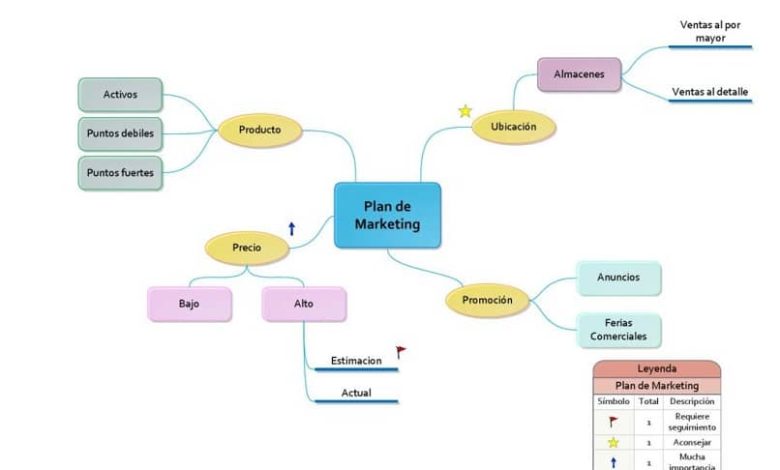
Microsoft Visio è un eccellente strumento informatico che semplifica la creazione e la progettazione di diagrammi e disegni vettoriali. È molto utile per creare mappe mentali e diagrammi in modo rapido e semplice. E per il brainstorming è uno strumento molto efficace, dal momento che ti permette di schematizzare le idee e organizzarle facilmente.
Ecco come disegnare un diagramma di brainstorming in Visio passo dopo passo mentre i tuoi colleghi fanno brainstorming. Anche se questa applicazione non è utile per te, puoi anche provare a creare uno schema professionale in Word per organizzare gli approcci che ritieni pertinenti.
Crea un diagramma di brainstorming in Visio
Per iniziare, avvia Visio e, nella pagina della categoria del modello, fai clic su «Azienda», quindi su «Diagramma di brainstorming». Infine, fai clic sul pulsante «Crea». Inoltre, puoi iniziare andando nella scheda «File», selezionando «Nuovo» dal menu, quindi «Azienda» e facendo doppio clic su «Diagramma di brainstorming».
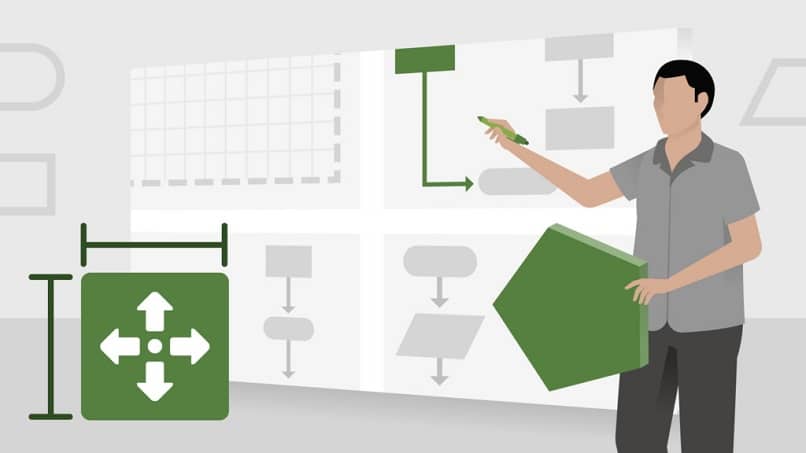
Si aprirà un file con una pagina vuota in cui puoi iniziare a disegnare il tuo diagramma. Sul lato sinistro avrai un pannello con tutti gli elementi necessari per strutturare il tuo brainstorming. Puoi trascinare ogni elemento che corrisponde all’area di disegno e modificarlo come preferisci.
Un diagramma di brainstorming inizia con un argomento principale al centro della pagina. Dal pannello «Brainstorming Shapes», trascina la forma «argomento principale» sulla pagina vuota. Con la forma selezionata, digita il testo che rappresenta l’idea principale.
Successivamente vengono gli argomenti figlio che saranno collegati all’argomento principale ma subordinati ad esso, in modo simile a come faresti una mappa mentale in Word. Per aggiungere argomenti figlio, seleziona il modulo argomento padre e nella scheda «Brainstorming», nel gruppo «Aggiungi argomenti», seleziona «Aggiungi figlio».
Per aggiungere più argomenti secondari contemporaneamente, nella scheda «Brainstorming», seleziona l’opzione «più argomenti secondari». Con questo, apparirà una finestra di dialogo in cui è possibile scrivere i nuovi argomenti, premendo il tasto INVIO tra ciascuno di essi. Infine, fai clic su «OK».
Aggiungi idee e organizzale in brainstorming
Dopo che hai uno schema di base con l’argomento principale e gli argomenti secondari più importanti, puoi iniziare a inserire idee subordinate ai diversi argomenti secondari. Ricorda che ogni idea può essere allo stesso livello di un argomento o può essere in una gerarchia inferiore a questa.
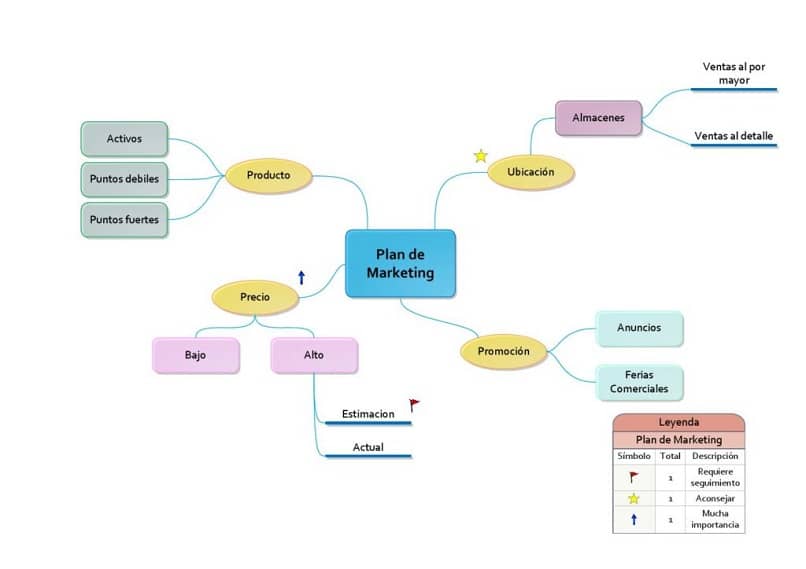
Per questo, seleziona l’argomento a cui vuoi aggiungere idee subordinate. Quindi, vai alla scheda «Brainstorming», nel gruppo «Aggiungi argomenti», fai clic su «vari argomenti secondari». Verranno creati diversi nuovi moduli collegati all’argomento selezionato, dove potrai scrivere le idee in questione.
Pertanto, man mano che sorgono più idee nel tuo gruppo di lavoro, puoi aggiungere diversi sottoargomenti e organizzarli correttamente in modo semplice. Ricorda che quando aggiungi una nuova idea devi essere chiaro se è allo stesso livello o subordinata a un’altra. Anche le idee gerarchiche sono importanti se usi CmapTools per creare mappe concettuali o altri schemi di questo stile.
Pertanto, nella scheda «Brainstorming», sotto «Aggiungi argomenti», devi selezionare correttamente tra «elemento peer» o «argomento figlio». Così, sarai in grado di vedere la corretta gerarchia delle idee.
Visio, invece, permette di modificare e configurare le diverse forme, temi e idee velocemente attraverso il menu contestuale, che puoi vedere premendo il tasto destro e selezionando una forma. In questo menu puoi modificare il carattere, lo stile della forma e persino aggiungere altre idee.
Puoi anche aggiungere icone grafiche che puoi posizionare accanto a determinate idee per evidenziarne l’importanza, l’urgenza o qualche altro richiamo all’attenzione sull’argomento. Ci sono molte opzioni disponibili per personalizzare il tuo brainstorming in un modo unico e creativo.
Approfitta di tutti gli strumenti che Visio ti offre per creare organigrammi, pianificazioni, calendari, schemi e molto altro. In questo modo puoi facilitare il tuo lavoro di pianificazione aziendale, di gruppo o personale e renderlo più dinamico e flessibile in pochi semplici passaggi.